Kako obrezati videoposnetek v programu Windows Movie Maker
Za video obrezovanje je primeren skoraj vsak urejevalnik videoposnetkov. Še bolje bo, če vam ni treba zapravljati svojega časa prenosa in namestitve takega programa.
Windows Movie Maker je vnaprej nameščen program za urejanje videa. Program je vključen v različico operacijskega sistema Windows XP in Vista. Ta urejevalnik videoposnetkov vam omogoča enostavno obrezovanje videoposnetkov v računalniku.
V različicah sistema Windows 7 in starejših je bil Movie Maker zamenjan Movie Studio Windows Live . Program je zelo podoben programu Movie Maker. Torej, ko razumete eno različico programa, lahko enostavno delate v drugem.
Kako obrezati videoposnetek v programu Windows Movie Maker
Zaženite Windows Movie Maker. Na dnu programa si lahko ogledate časovno linijo.
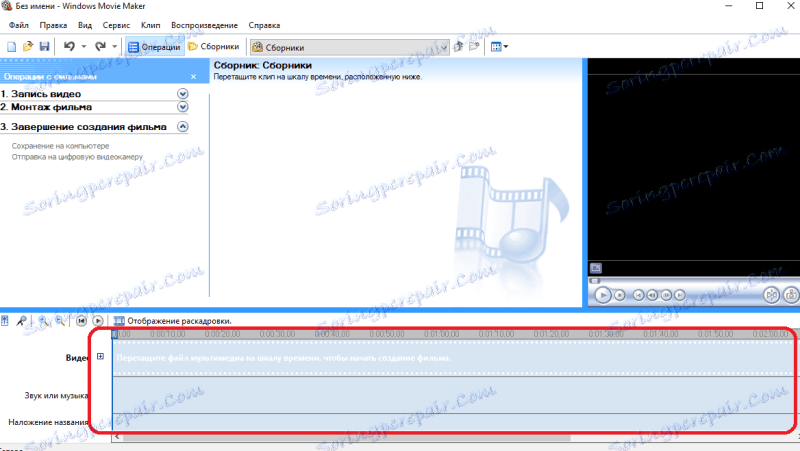
Prenesite video datoteko, ki jo morate obrezati na to področje programa. Videoposnetek mora biti prikazan v časovnem okviru in v zbirki predstavnostnih datotek.
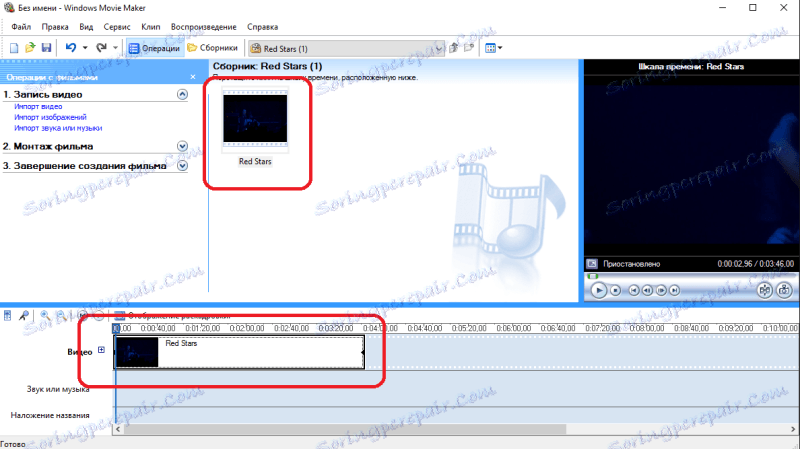
Zdaj morate nastaviti drsnik za urejanje (modra vrstica v časovni vrstici) do mesta, kjer želite posnemati videoposnetek. Recimo, da morate videoposnetek izrezati na polovico in odstraniti prvo polovico. Nato nastavite drsnik na sredino videoposnetka.
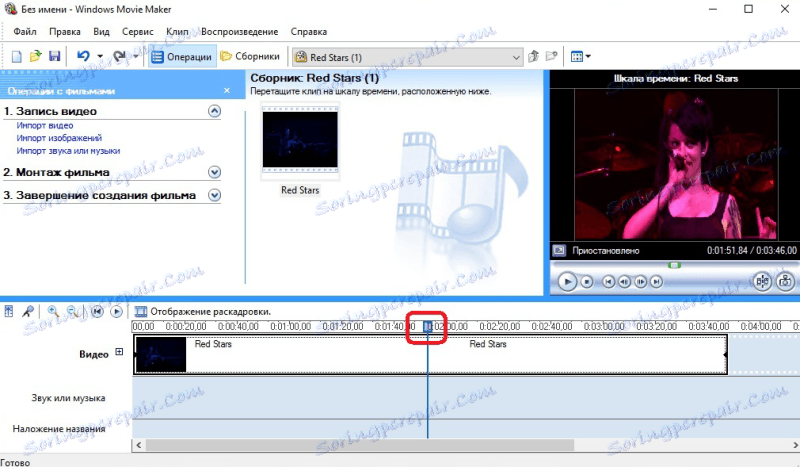
Nato kliknite gumb "Razdelite video na dva dela", ki se nahaja na desni strani programa.
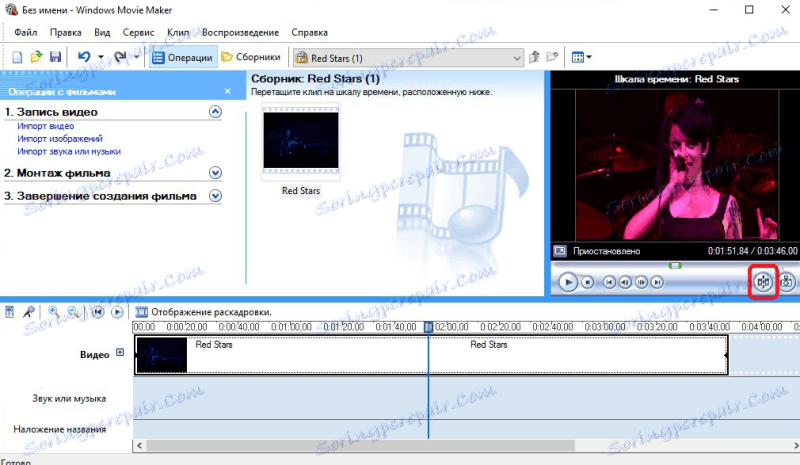
Videoposnetek bo razdeljen na dva segmenta vzdolž linije urejanja drsnika.
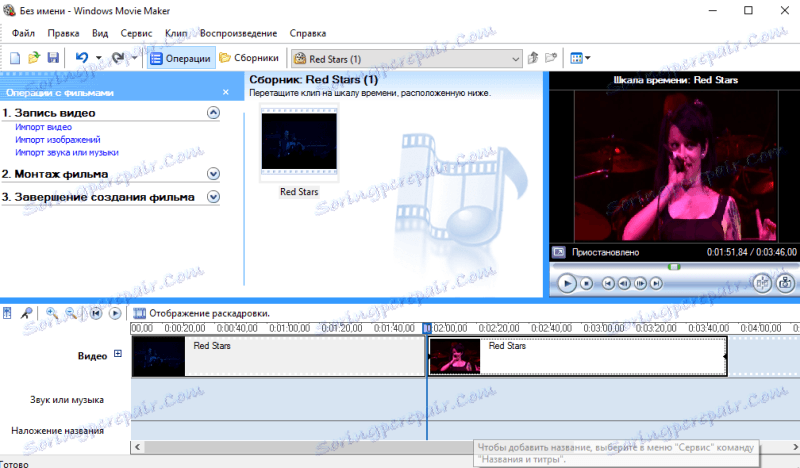
Nato morate desno klikniti na nepotreben fragment (v našem primeru je to fragment na levi strani) in v pojavnem meniju izberite element »Izreži«.
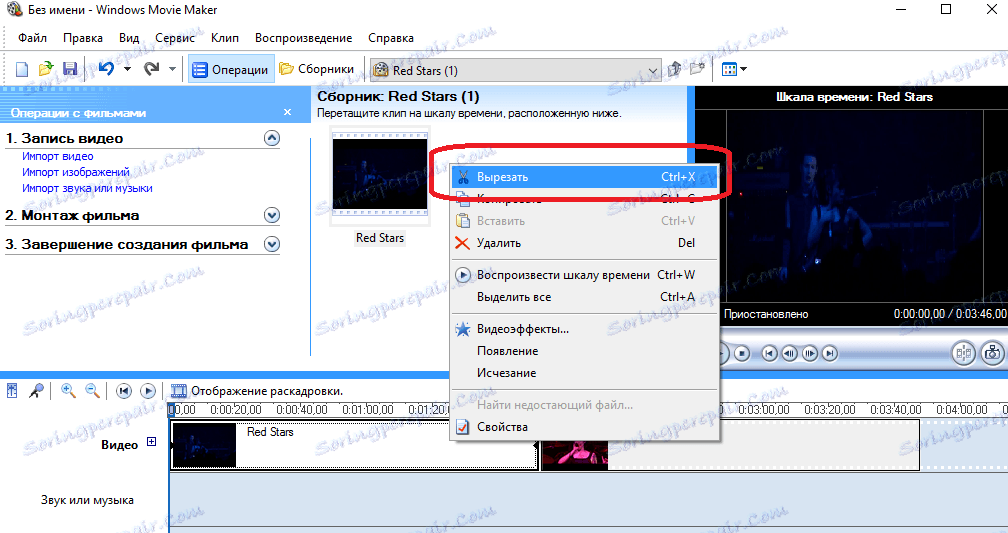
Na časovnem traku ostane le del videoposnetka, ki ga potrebujete.
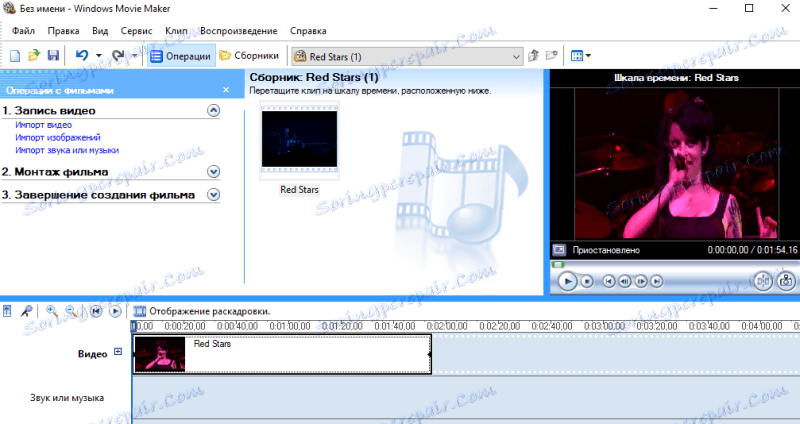
Vse kar morate storiti je, da shranite videoposnetek. Če želite to narediti, kliknite gumb »Shrani v računalnik«.
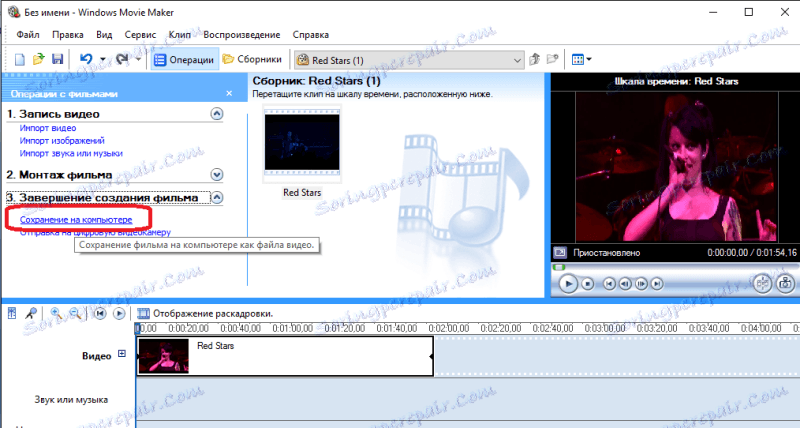
V oknu, ki se prikaže, izberite ime datoteke, ki jo želite shraniti, in shranite lokacijo. Kliknite gumb "Naprej".
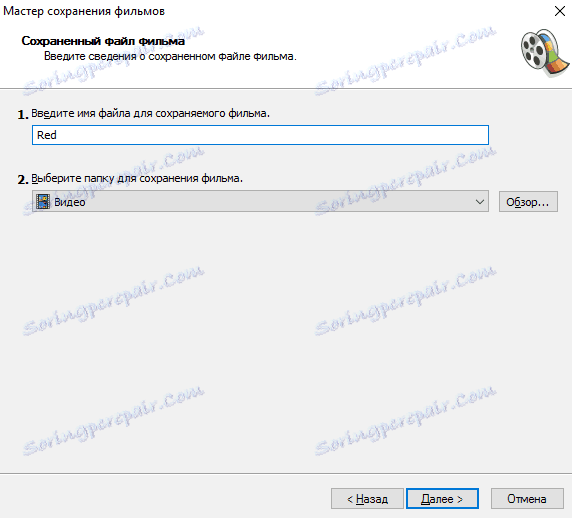
Izberite želeno kakovost videoposnetka. Na računalniku lahko pustite privzeto vrednost »Najboljša kakovost predvajanja«.
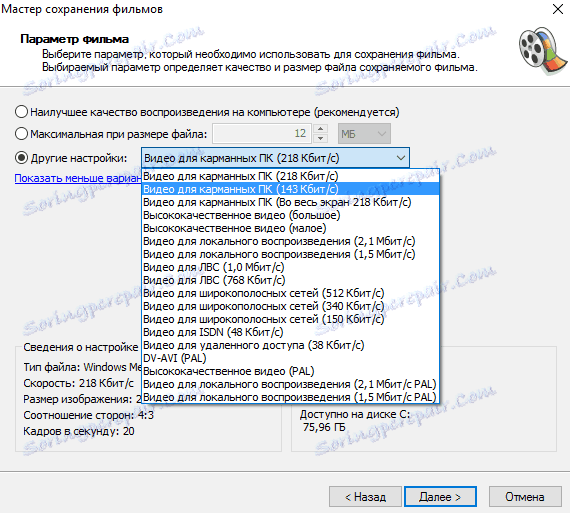
Ko kliknete gumb "Naprej", bo videoposnetek shranjen.
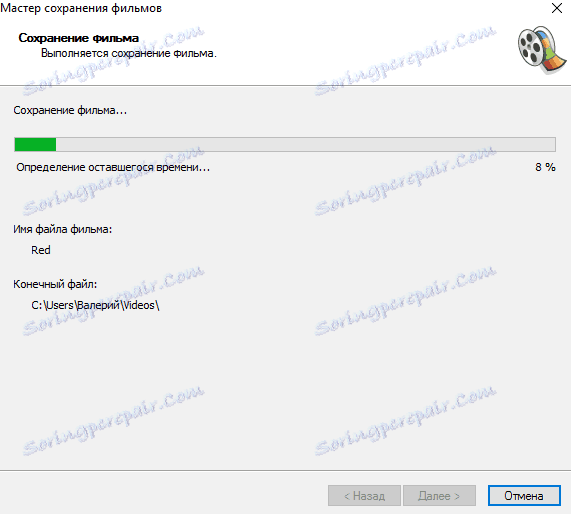
Ko je proces končan, kliknite »Dokončaj«. Prejeli boste posneto sliko.
Celoten postopek obrezovanja videoposnetka v programu Windows Movie Maker ne sme trajati več kot 5 minut, čeprav je to vaša prva izkušnja z urejevalniki videoposnetkov.